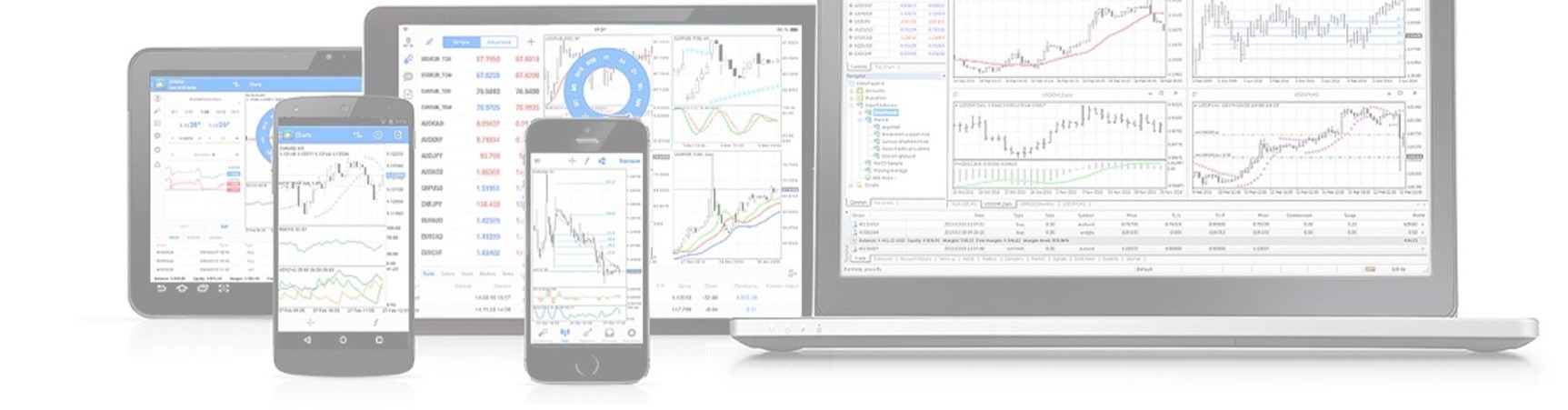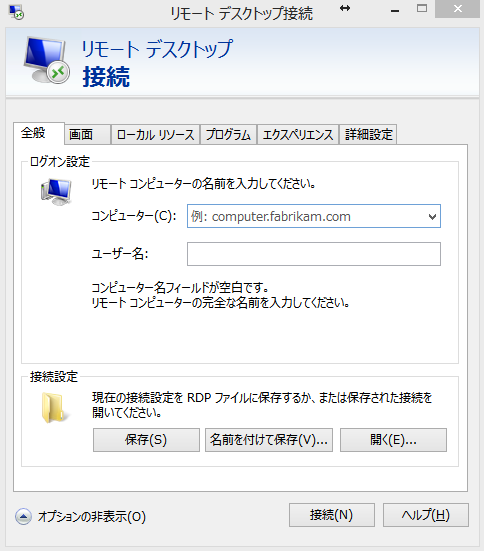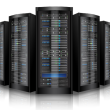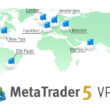AWSで無料でWindows VPSを使う方法
自動売買とVPSは切っても切り離せません。しかし、その自動売買が本当に儲かるかどうかわからないのに、VPSでさらにコストをかけたくないこともあります。
特にトレード専用のVPSは月額4000円くらいしますので、それを軽くペイできる自信がないと、VPSを導入しずらいと思います。
そこで、今回は最近流行りのAWS(アマゾンのサーバー)を使って、無料でWindowsのVPSを使える方法をご紹介します。
※お金はかけたくないけど、ITリテラシーはそこそこある人向けです。
まず、AWSのアカウントを持っていない方は、AWSのアカウントを作成しましょう。アカウント作成にはクレジットカードが必要です。
アカウントを作成するとコンソール画面が表示されるので、上部にある「サービス」を選択すると下記のようなメニューが表示されます。

左上にある「コンピューティング」の「EC2」を選択します。
すると、インスタンスの作成という画面が表示されるので、「インスタンスの作成」を押します。
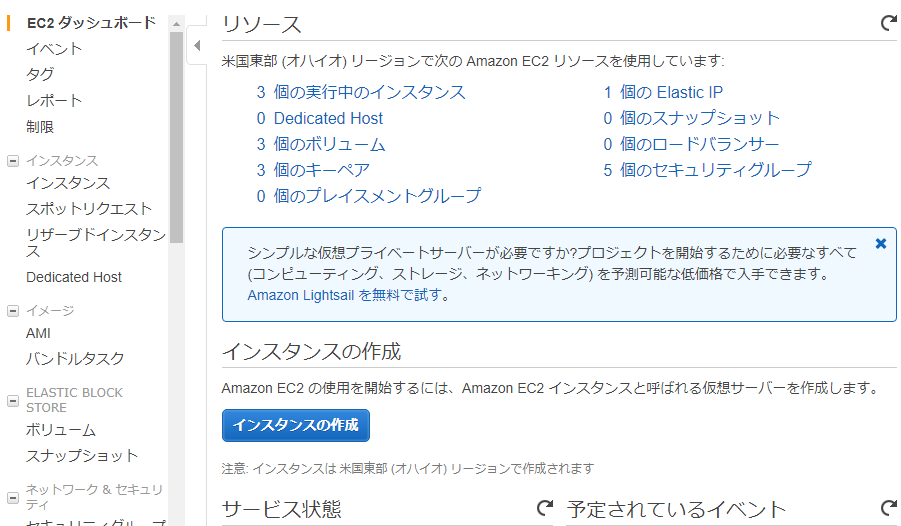
すると、
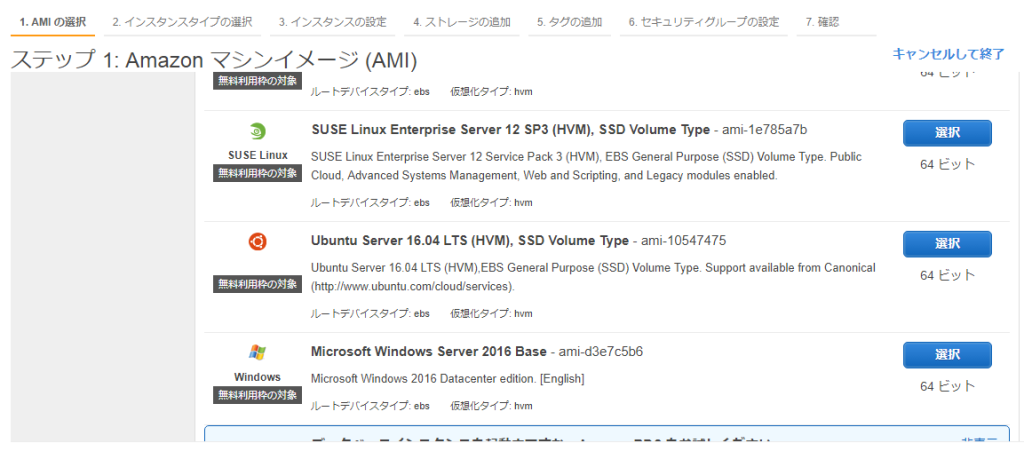
このようにサーバーの種類を選択することができます。
無料で使える中にはWindowsサーバーもあるので、これを選択します。
(Windowsサーバーは1VPSあたり15usdくらいの使用料をMicrosoftに払わなければいけなかったような気がするのですが、さすがAmazon、気前がいいですね)
メモリの選択画面になりますが、1GBが無料対象なので、それを選択します。
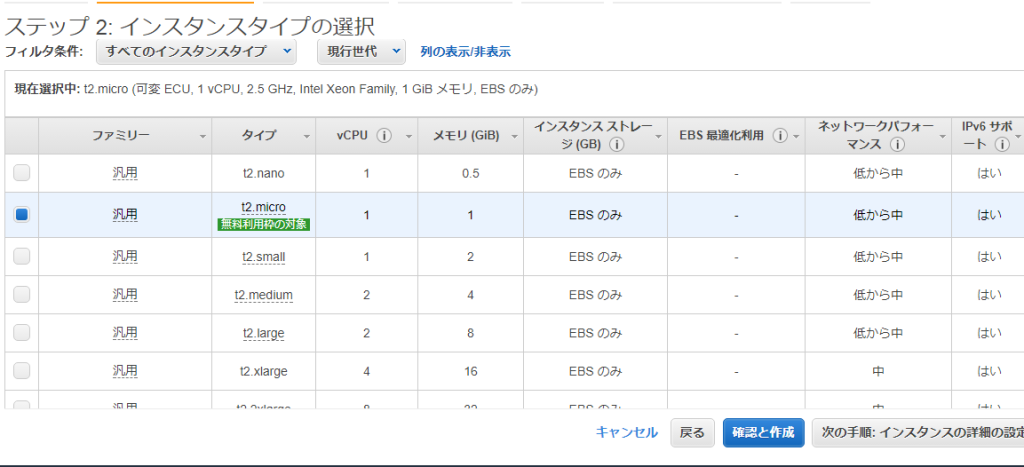
そのまま進んでいくと、キーペアの作成に進むので、適当に名前を付けてキーを作成します。
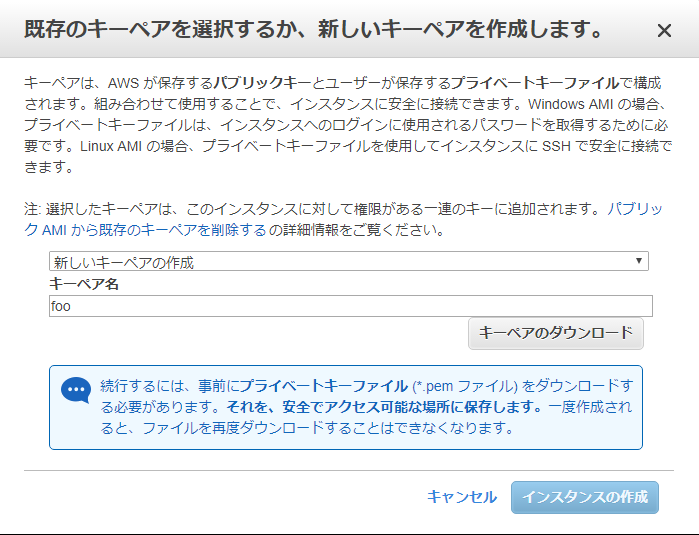
キーペアは必ずダウンロードするのを忘れないようにしてください。
ダウンロードしたら、インスタンスの作成に進みます。(ここから先はID情報が出てしまうので画像はなしです。)
しばらくすると、自動的にインスタンスが作成されるので、左のメニューから「インスタンス」を選択します。
先ほどのキーの名前のインスタンスがあるので、一番右の列の「セキュリティグループ」を選択します。
画面下の方に「説明」「インバウンド」「アウトバンド」のタグがあるので、「インバウンド」を選択し「編集」を押します。
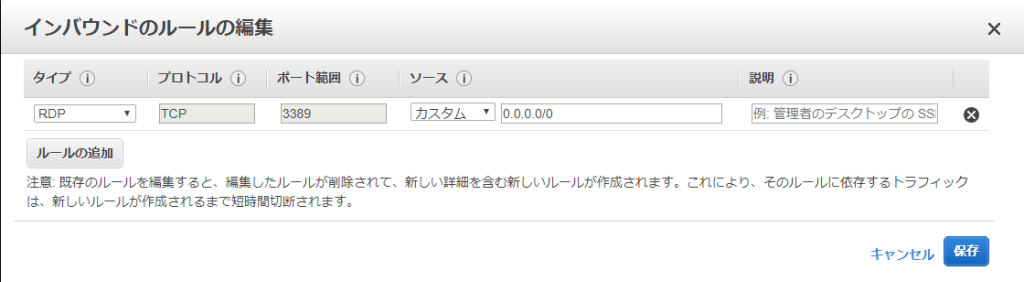
使っているPCがWindowsの場合は、そのままRDPでMACやLINUXの場合は、SSHを選択します。そして、ソースを「任意の場所」に変更して、「保存」を押します。
次にアウトバウンドも同じように、「すべてのトラフィック」「送信先:任意の場所」を選択します。
これで任意のIPから接続、任意のIPに接続ができるようになったので、RDPのアクセスの準備が整いました。
次に左メニューからインスタンスに戻り、先ほど作ったインスタンスの左のボックスを選択します。
すると、「接続」というボタンが上にでるので、それを押します。
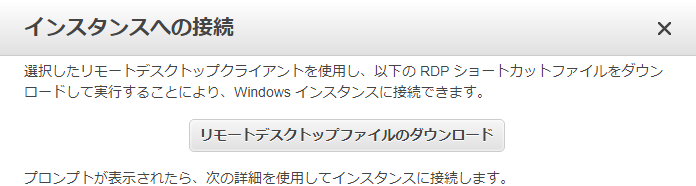
「パスワードの取得」を押すと、キーペアのパスを求められるので、
先ほどダウンロードしたキーペアを「ファイル選択」します。
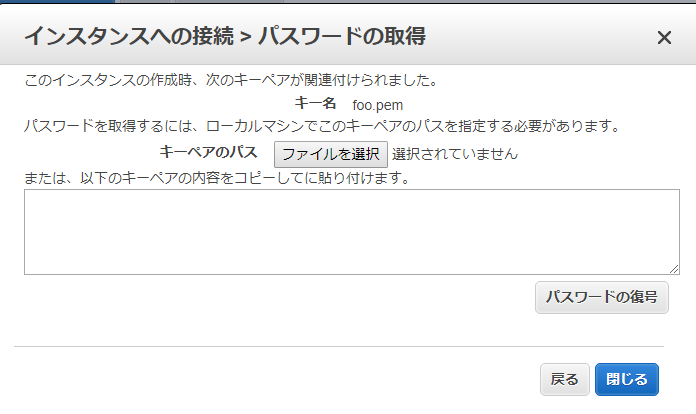
「パスワードの複号」を押すと、
- パブリックDNS:VPSのアドレス
- ユーザー名:ログインユーザー名
- パスワード:ログインパスワード
が表示されるので、
これがRDPでVPSにアクセスする際の情報になります。
これさえ手に入れば、あとは通常のリモートデスクトップ接続で、VPSに接続可能です。
Windowsの検索窓で「リモートデスクトップ接続」といれると、リモート接続画面が表示されるので、後は先ほどの情報を入力するだけです。
「接続」を押すとVPSが表示されます。

お疲れ様でした。
あとはMT4をインストールするなり、自動売買ソフトを置くなりすれば、立派なVPSとして稼働します。
関連記事
-

-
さくらのVPSで1からWebサーバーを構築する方法 (Ubuntu16.04)
今回はサーバーの構築について扱ってみようと思います。VPSを使った一般的なWEBサーバーの構築がゴー
-

-
VPS会社一覧(FX用) と VPSの使い方
VPSとは 自宅のパソコンではなく、外部のサーバー上で MT4とEAを動かすための、個人用のレンタ
-

-
FXのためにVPSを借りる4つの理由
※これはMQL5のMetaQuotesの最新情報を自動翻訳&自動投稿したものです。 &nb
-

-
AWSでWebサーバー構築するやり方 (EC2xUbuntu)
今回はAWSのサーバーの構築を扱ってみようと思います。前回VPSを使った一般的なWEBサーバーの構築